Windows11怎么切换用户账户 切换微软账户和本地账户教程
教程之家
工具软件
Windows11是一款由微软公司推出的PC操作系统,在该版本中,开发商进行了一系列的更新和优化,那么不少用户在下载win11下载安装之后,应该怎么切换用户账户呢?现在通过这篇文章给大家介绍一下。
按 Win 键,或点击任务栏上的开始图标,然后在已固定的应用中,点击设置;
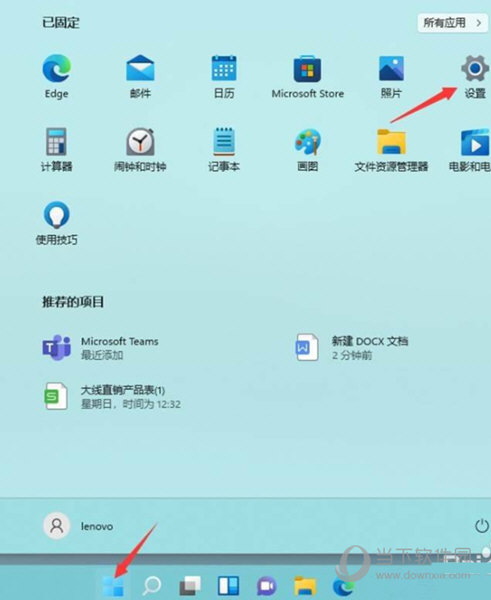
设置窗口,左侧点击账户,右侧点击账户信息(电子邮件、日历和联系人使用的账户);
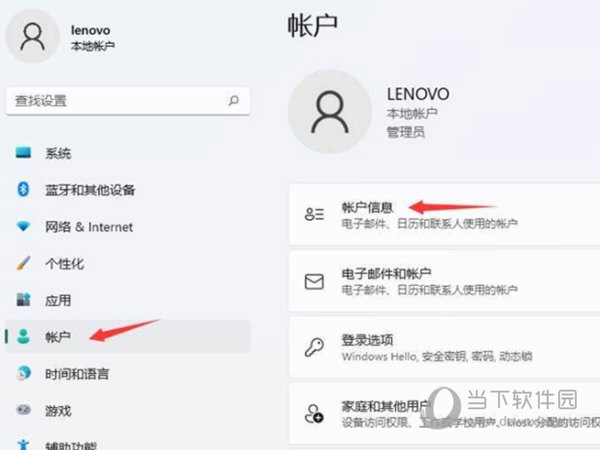
如果电脑现在使用的是本地账户,账户设置下,会显示改用 Microsoft 账户登录。如果电脑现在使用的是 Microsoft 账户,账户设置下,会显示改用本地账户登录,点击账户设置下的选项,即可改用对应的账户登录。
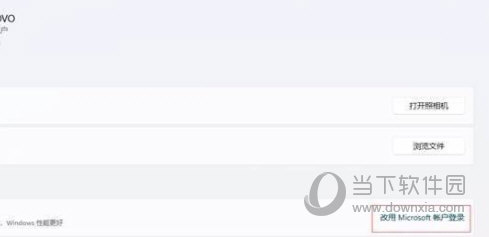
好了,以上就是小编为大家带来关于“Windows11怎么切换用户账户”的全部内容介绍,总得来说还是非常简单的,一般小白用户也能快速学习操作,希望能帮助到你。





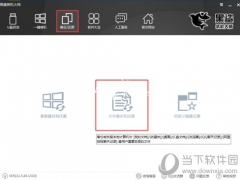

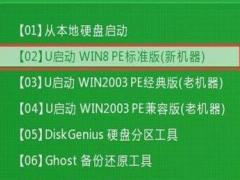
![Win10专业版激活密匙附带Win10激活工具[多图]](https://img.jiaochengzhijia.com/uploads/allimg/200622/0950092457-0-lp.jpg@crop@240x180.jpg)